[Løst] Kontakter forsvant fra min iPhone eller iPad
Hva er den vanligste bruken av en telefon? Ringer, ikke sant? Men hva om smarttelefonkontaktene dine forsvinner? Det ville absolutt vært et stort problem. Ærlig talt, så mange av oss er ofre for et vanlig iOS-problem, dvs. iPhone-kontakter mangler.
På en dag og alder da vi er sterkt avhengig av teknologi, spesielt smarttelefonene våre, som vi er avhengige av for alt under solen, er iPhone-kontakter som mangler en ekstremt alvorlig situasjon. Alle er avhengige av smarttelefoner og andre dingser for å lagre meldinger, kontakter, bilder og mye mer. Du trenger imidlertid ikke bekymre deg siden vi har denne artikkelen for deg å ta vare på alle kontaktmanglende relaterte problemer. La oss starte med vår første løsning.
- Del 1. Slå av og logg på iCloud Contact
- Del 2. Tving omstart iPhone kan hjelpe
- Del 3. Sjekk Kontaktgruppeinnstillinger
- Del 4. Tilbakestill nettverksinnstillinger på iPhone
- Del 5. Gjenopprett kontakter fra iPhone/iTunes Backup
- Del 6. Få tilbake forsvunne iPhone-kontakter ved hjelp av DrFoneTool
- Del 7. Videoguide om hvordan du får sikkerhetskopi av forsvunne iPhone-kontakter
Del 1: Slå av og logg på iCloud Contact
Dette er det første du må gjøre for å hente dem når iPhone-kontakter mangler. Denne teknikken er veldig enkel og krever bare at du:
1. Gå til «Innstillinger» > trykk på navnet ditt der Apple-ID-en din er synlig (øverst på innstillingsskjermen) > klikk «iCloud» > Klikk på «Kontakter».
2. Slå av kontakter > klikk på ‘Slett fra min iPhone’. Vent noen minutter og slå den på igjen.
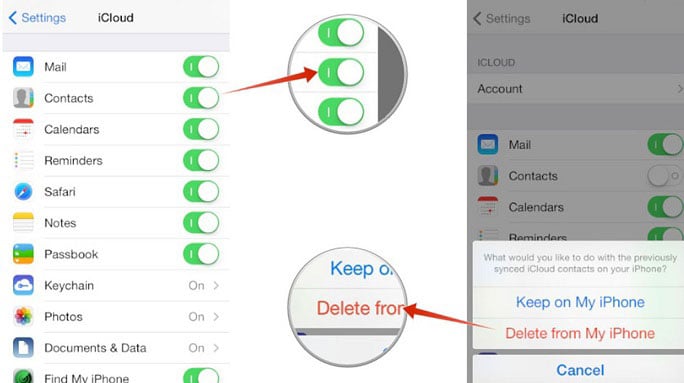
Hvis ‘Kontakter’ er slått av, slå den på> velg ‘Erstatt kontaktene dine’.
Dette vil løse kontakter som forsvant fra iPhone-problemet.
Del 2: Tving omstart iPhone kan hjelpe
Tving omstart av iPhone/iPad er en magisk måte å fikse alle typer iOS-problemer på i en håndvending. Når du lurer på hvorfor kontaktene mine forsvant, trykk på av/på-knappen og Hjem-knappen på iPhone/iPad som kontaktene dine har forsvunnet på. La skjermen bli helt svart og lys opp igjen for å vise Apple-logoen.
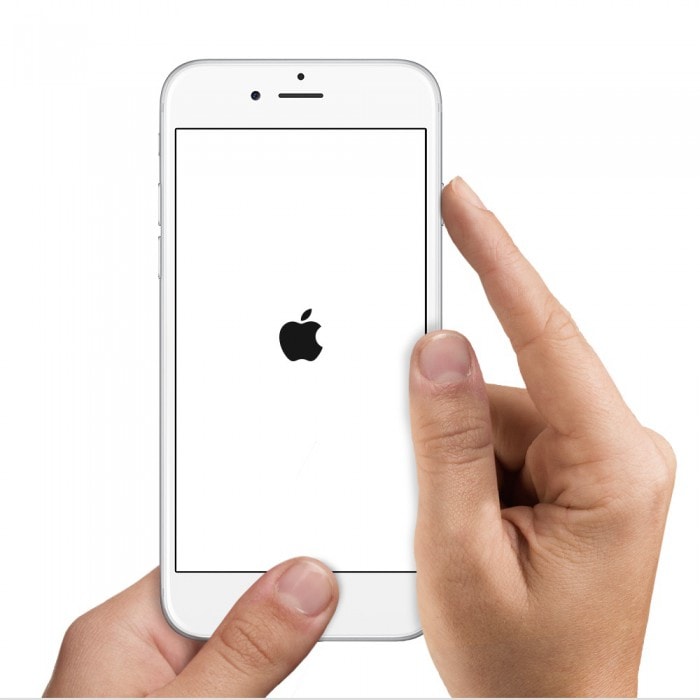
Se artikkelen som er koblet til nedenfor for å vite mer om tvinge omstart av iPhone av alle typer varianter. Når iPhone har startet på nytt, sjekk om de manglende kontaktene dine er tilbake.
Del 3: Sjekk innstillinger for kontaktgruppe
Ikke mange mennesker er klar over dette, men det er et alternativ kalt ‘Gruppe’ i Kontakter-appen der du kan administrere alle kontaktinnstillinger for å overvinne kontakter som forsvant fra iPhone-problem. Her er hva du bør gjøre:
1. Åpne ‘Kontakter’-appen på din iPhone. Ikonet ser omtrent slik ut.

2. Når kontaktlisten åpnes på skjermen, velg ‘Grupper’ fra øverste venstre hjørne som vist nedenfor for å løse iPhone-kontakter som mangler en feil.

3. På siden som åpnes, sørg for at ingen kontakter er skjult. Velg også ‘Alle på min iPhone’ og ikke ‘Alle iCloud’.
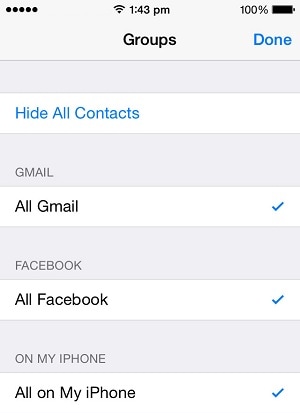
4. Klikk til slutt på ‘Ferdig’. Oppdater kontaktene dine og sjekk om kontakter som er forsvunnet fra iPhone er tilbake eller ikke.
Del 4: Tilbakestill nettverksinnstillinger på iPhone
Dette er en enkel teknikk, og det den gjør er at den sletter alle tidligere lagrede Wi-Fi-passord. Du kan prøve det og deretter koble til et Wi-Fi-nettverk igjen ved å legge inn passordet. Bare følg trinnene nedenfor hvis du lurer på hvorfor kontaktene mine forsvant fra iPhone og iPad
1. Gå til ‘Innstillinger’ på iPhone > velg ‘Generelt’ > Velg ‘Tilbakestill’ fra Tilbakestill-skjermen for å åpne før deg.

2. På Tilbakestill-skjermen > trykk på «Tilbakestill nettverksinnstillinger» > feed i passordet ditt > trykk på «Tilbakestill nettverksinnstillinger» for å løse iPhone-kontaktene som mangler et problem.
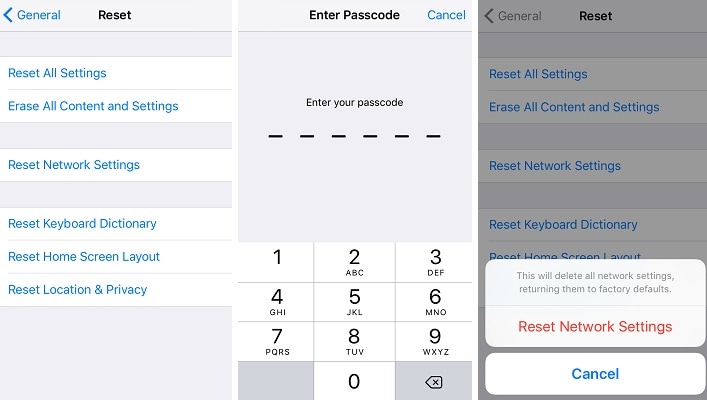
Når dette er gjort, koble til et Wi-Fi-nettverk, åpne kontaktene dine og se om de manglende kontaktene er tilbake. Hvis ikke, følg neste teknikk.
Del 5: Gjenopprett kontakter fra iPhone/iTunes Backup
Å gjenopprette kontakter fra en iTunes-sikkerhetskopi er kun tilrådelig hvis du har sikkerhetskopiert iPhone og dens data tidligere. Å gjenopprette en sikkerhetskopi for å fikse problemer med manglende iPhone-kontakter kan virke som en kjedelig oppgave, men til din overraskelse er det ganske enkelt. Alt du trenger å gjøre er:
Last ned og installer iTunes på din personlige datamaskin. Kjør programvaren og koble iPhone til PC-en og vent til iTunes gjenkjenner den.
Nå, under listen over enheter koblet til iTunes, høyreklikk på iPhone hvis kontakter mangler for å velge ‘Gjenopprett sikkerhetskopi’.
I dette trinnet, velg nøye sikkerhetskopien du ønsker å gjenopprette for å løse kontakter som forsvant fra iPhone-problemet. Velg sikkerhetskopien som ble gjort umiddelbart før du mistet kontaktene.
På popup-vinduet som vises, trykk ‘Gjenopprett’ og vent til prosessen er over.

Etter at sikkerhetskopien er gjenopprettet på iPhone, vil du miste alle data, bortsett fra de som nettopp er gjenopprettet på iPhone.
Del 6: Få tilbake forsvunne iPhone-kontakter ved hjelp av DrFoneTool- iOS Data Recovery
Hvis metodene som er oppført ovenfor ikke hjelper deg med å finne de manglende iPhone-kontaktene, vil dette tredjepartsverktøyet definitivt komme deg til unnsetning for å løse kontakter som forsvant fra iPhone-problemet. DrFoneTool – iPhone Data Recovery er en utmerket datagjenopprettingsprogramvare for å gjenopprette alle tapte data. Det hjelper i iPhone-kontakter som mangler situasjon når det skjer på grunn av systemkrasj, tilbakestilling av fabrikk, virusangrep, ødelagt iPhone og mange andre årsaker.

DrFoneTool – iPhone Data Recovery
Verdens første iPhone og iPad datagjenopprettingsprogramvare
- Gi tre måter å gjenopprette iPhone-data.
- Skann iOS-enheter for å gjenopprette bilder, video, kontakter, meldinger, notater osv.
- Pakk ut og forhåndsvis alt innhold i iCloud/iTunes-sikkerhetskopifiler.
- Gjenopprett selektivt det du ønsker fra iCloud/iTunes-sikkerhetskopi til enheten eller datamaskinen din.
- Kompatibel med de nyeste iPhone-modellene.
Nedenfor er trinnene for å bruke denne programvaren på PC-en din for å løse kontakter som forsvant fra iPhone-problemet når du laster ned og installerer det.
1. Kjør verktøysettet på datamaskinen, og bruk en USB-kabel, koble iPhone til den. Velg ‘Data Recovery’ på verktøysettets grensesnitt og gå et skritt nærmere å løse iPhone-kontakter som mangler et problem.

2. På neste skjermbilde velger du ‘Start skanning’ for å se etter alle typer data som forsvant fra din iPhone/iPad.

3. Mens verktøysettet leter etter alle tapte data, kan du sette det på pause hvis iPhone-kontakter som mangler har blitt funnet.
4. Nå kan du se alle filene som er funnet av programvaren ved å klikke på ‘Kun Vis slettede elementer’. Her kan du søke etter kontaktene som forsvant fra iPhone og bare gjenopprette dem.

5. Til slutt, huk av på kontaktene du ønsker å hente og trykk ‘Gjenopprett’. Du vil bli presentert med to alternativer, nemlig ‘Gjenopprett til datamaskin’ og ‘Gjenopprett til enhet’ for å gjenopprette iPhone-kontakter som mangler. Velg ditt valg og vent til prosessen er over.

Vi anbefaler iOS Data Recovery fordi det er enkelt å bruke og også hjelper med å hente data fra iTunes og iCloud-sikkerhetskopi.
For å konkludere, vil vi gjerne si at neste gang du søker på nettet etter ‘Hvorfor forsvant kontaktene mine på iPhone/iPad?’, se denne artikkelen og følg teknikkene ovenfor for å finne alle iPhone-kontaktene dine som ble borte. Det er også tilrådelig å installere DrFoneTool-verktøysettet- iOS Data Recovery på PC-en for raskt å løse kontakter som forsvant fra iPhone-problemet, og mange andre datagjenopprettingsproblemer og det også uten å miste data.
Siste artikler